mac如何使用快捷键截图
本文为大家介绍mac上的截图快捷键,以及使用这些快捷键的相关技巧分享。
WIN下可以在很多第三方软件和WIN自带的快捷键中截图。去了mac之后,很多朋友都觉得截图不方便,或者不知道怎么简单。截图,下面小编为大家介绍mac的截图快捷键和技巧。
很多mac用户在日常使用中肯定会有使用截图的需求。其实在mac OS X上截屏不需要第三方软件的帮助,直接使用系统自带的截屏功能就可以满足我们大部分的日常截屏需求。
在 mac 上截图其实很简单。mac自带截图工具,无需安装第三方软件即可截图。截图有几种方式,但是很多人只知道-Shift-3和-Shift-4,却不知道mac的截图快捷键其实有很多增强,如下:
1、全屏截图:
快捷键:-Shift-3
截图说明:使用快捷键后,会立即截取当前全屏
2、指定区域截图:
快捷键:-Shift-4
截图说明:使用快捷键后会出现一个十字坐标mac搜索软件快捷键,用鼠标选择要截图的区域。
PS:(1)按住鼠标并按空格键,则可以通过移动鼠标移动整个选定区域;(2)按住鼠标并按Shift键,则可以通过水平或垂直移动鼠标来改变选定区域的长度或高度;(3)按住鼠标并按下按钮,则可以通过移动鼠标来改变选定区域的半径。
3、指定程序窗口的截图:
快捷键:-Shift-4-空格
截图说明:使用快捷键后,会出现一个相机图标。使用此图标选择要截屏的程序窗口。将鼠标移到它上面,整个窗口将被突出显示。只需单击即可截取程序窗口的屏幕截图。.
当您使用快捷键发现要停止截屏时,只需按住鼠标按 Esc 即可中止截屏过程,不保存任何文件。默认情况下,系统将截图保存在桌面上。保存图片的默认格式是 png。如果要更改截图保存路径或者图片保存格式,可以参考这篇文章:自定义mac电脑自带截图功能的截图保存路径和截图格式。
还有一些为 mac 截屏的实用技巧:
1)全屏截图:
-Shift-3:拍摄整个屏幕并保存到桌面。
同时按住键盘左下方的shift,然后点击键盘上方的数字键3,可以截取整个屏幕。屏幕截图将自动保存在桌面上。;
2)-Shift--3:
拍一张全屏图片保存到剪贴板(),可以+V直接粘贴到软件中进行编辑。
3)屏幕任意部分的截图:

-Shift-4:拍摄屏幕的一部分并将其保存到桌面。按下该组合键后,光标变为十字形,可以拖动选择拍摄区域。
同时按住键盘左下方的shift键,然后点击键盘上方的数字键4,然后拖拽选择你要截图的屏幕区域,你可以自动对区域进行截图,截图也保存在桌面;
4)-Shift--4:
拍摄屏幕的一部分并将其保存到剪贴板。
5)-Shift-4 然后空格键:
此时光标会变成相机图标,点击对当前窗口或菜单或Dock和图标等进行拍照,只需将相机图标移动到不同区域即可(有效区域会显示为浅蓝色) 并单击。
6)-Shift--4 然后按空格键:
将所选窗口或其他区域的快照保存到剪贴板。
cmd+A:全选
全屏截图:-Shift-3
使用快捷键后,会立即截取当前全屏
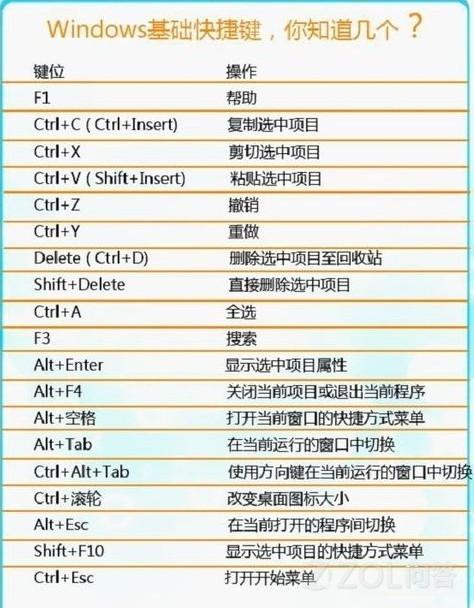
指定区域截图:-Shift-4
使用快捷键后,会出现一个带坐标的瞄准器,您可以通过鼠标拖放选择要截屏的区域。
mac截图的高级用法
“指定区域截图”有更高级的用法。使用快捷键-Shift-4 并用鼠标选择要截图的区域后,不要松开鼠标,然后你有几个选项:
按住鼠标的同时按空格键,即可通过移动鼠标来移动整个选定区域。
在按住鼠标的同时,按下 Shift 键,则可以通过水平或垂直移动鼠标来改变选定区域的长度或高度。
按住鼠标的同时按下 键,可以通过移动鼠标来改变选中区域的半径。
当您使用快捷键发现要停止截屏时,只需按住鼠标按 Esc 即可中止截屏过程,不保存任何文件。
如果不更改设置,所有截图都会默认保存到桌面mac搜索软件快捷键,也就是一个文件夹。
其他常用快捷键:
cmd+C:复制
cmd+V:粘贴
cmd+W:关闭窗口
cmd+Q:退出程序
cmd+I:显示文件/文件夹属性
cmd+:删除
cmd+shift+3:截取整个屏幕
cmd+shift+4:捕获选定区域
cmd+shift+4+space:捕获应用程序的窗口
cmd+F:在应用程序中搜索
Cmd+Space:用于桌面搜索
fn+:相当于里面的按键(对于笔记本键盘,台式机键盘有按键)
开机时,听到开机声音后,按住(相当于Alt)键,可以选择从或mac开始
开机时,听到开机声后,长按“T”键,电脑会进入目标盘状态,即通过USB连接,可以将Mac当做USB硬盘使用



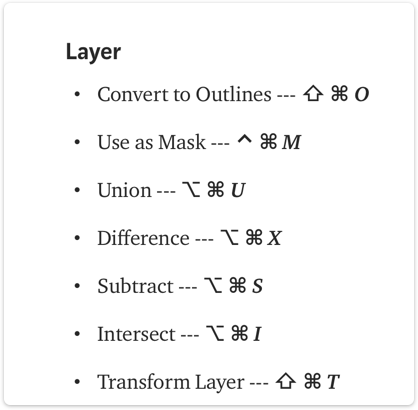
发表评论